
Innholdsfortegnelse:
- Trinn 1: Materialer
- Trinn 2: Koble til Esp866
- Trinn 3: Legge til Blynk Library
- Trinn 4: Endre IDE maskinvareinnstillinger
- Trinn 5: Last ned Blynk Android / IOS -appen
- Trinn 6: Endelige tilkoblinger
- Trinn 7: Mekanisk del
- Trinn 8: Lanseringsmekanisme
- Trinn 9: Lanseringsmekanisme fortsetter …
- Trinn 10: Konfigurere alt sammen
- Forfatter John Day [email protected].
- Public 2024-01-30 11:23.
- Sist endret 2025-01-23 15:02.
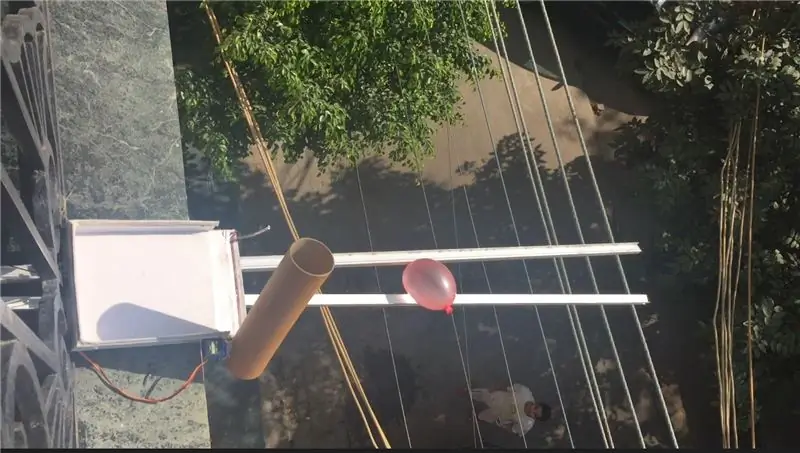
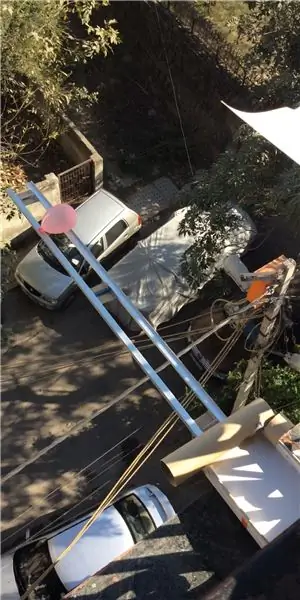
Det er morsomt å leke med vannballonger og skyte på folk, men så ille skjer det at fyren der nede kan se deg kaste den på ham og bli sint, noe som får ham til å ta en god prat med foreldrene dine og klage dem om din mischeif. Ha dette problemet med meg selv (som det har skjedd med meg tidligere) tenkte jeg hvorfor ikke bruke teknologien for å overvinne problemet mitt, noe som stoppet meg for å ha det gøy! Så hvis du også vil ha det gøy som meg, la oss begynne å bygge det …
Trinn 1: Materialer
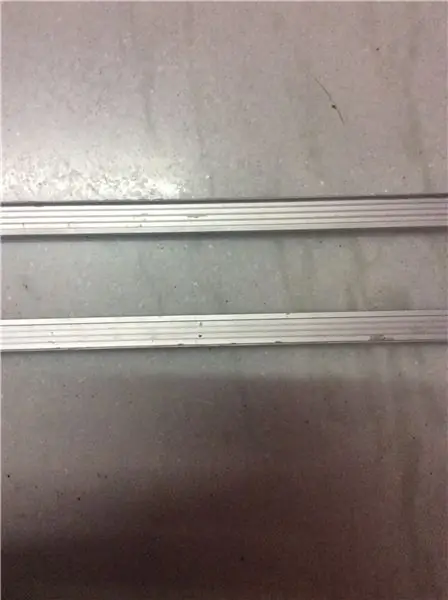

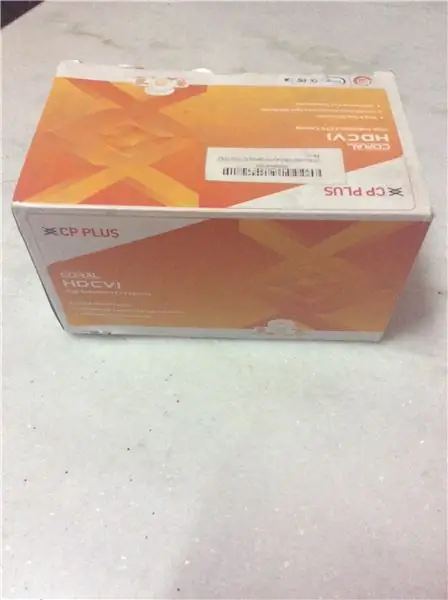
Maskinvare:-
. 2x aluminiumsstenger (ca. 1,5 m lang). En pappeske. Et papprør. ESP8266 -modul. Brødbrett/PCB. Mutter og bolter. Teip. metall /papplist (i henhold til lengden på vannballongen, ca. 5-6 cm). Glidelås. USB til TTL -omformer/FTDI -modul (for programmering av ESP8266). Servo motor
Programvare:-
*Arduino IDE-lenke: https://www.arduino.cc/en/main/software*Siste BLYNK-bibliotekskoblingen: https://github.com/blynkkk/blynk-library *Blynk_v0.3.4.zip https:// github.com/blynkkk/blynk-library *pySeriell lenke:
*ESP8266 blynk bibliotek:
*Blynk -app på iPhone eller Android.
Trinn 2: Koble til Esp866
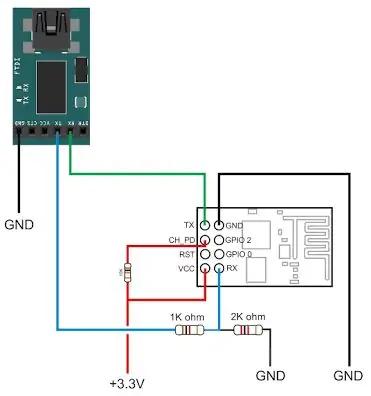
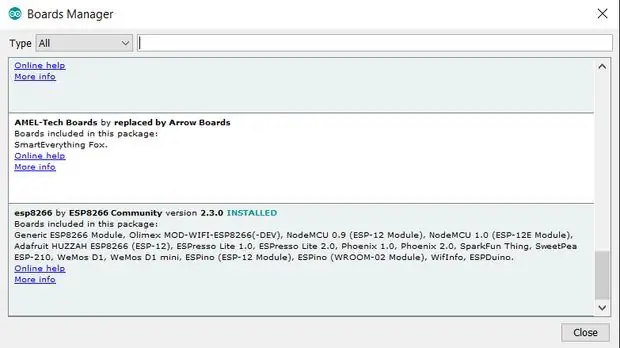

Koble esp866 til ftdi som vist i skjemaet ovenfor. Last ned og installer Arduino IDE -programvare. Når du er installert, kjører du programvaren og klikker på Fil - Preferanser på den øverste menylinjen, og du vil se et felt som sier Additional Boards Manager URLS:. Kopier og lim inn dette feltet:
arduino.esp8266.com/stable/package_esp8266c… og klikk OK
Klikk på Verktøy - Board: - Boards Manager på den øverste menylinjen, og rull ned for å bekrefte at ESP8266 av ESP8266 Community er INSTALLERT. Klikk i så fall på Lukk og gå til Verktøy - Board: - Boards Manager igjen, og du vil nå se en haug med ESP8266 -type boards som du kan programmere ved hjelp av Arduino IDE.
Trinn 3: Legge til Blynk Library
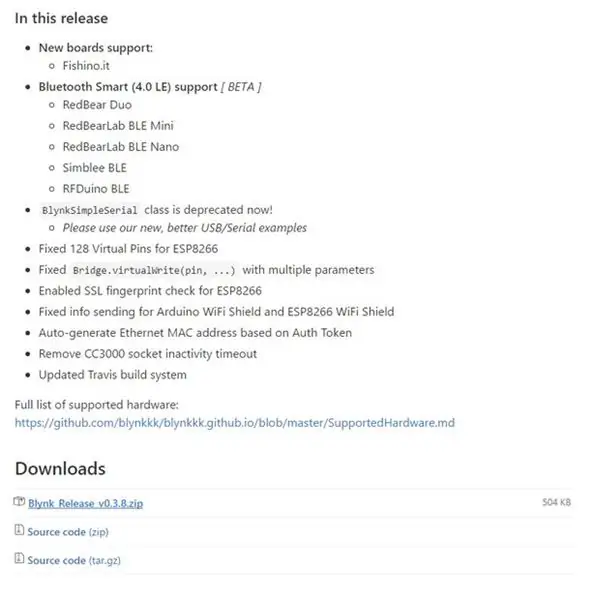
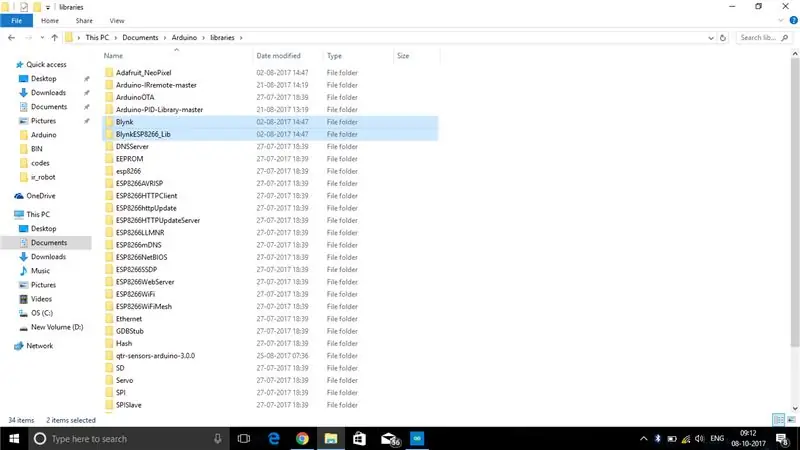
Last ned det nyeste Blynk Release Library fra GitHub til et sted som er kjent som skrivebordet ditt (det kan lastes ned til nedlastingsmappen). Høyreklikk på filen du nettopp lastet ned, og velg Pakk ut alle (hvis Extract All ikke er tilgjengelig for deg, last ned og bruk Winzip -prøveversjon for å pakke ut). Åpne den nyopprettede mappen og kopier innholdet til mappen Documents / Arduino / libraries. Det skal se ut som bildene ovenfor.
Trinn 4: Endre IDE maskinvareinnstillinger
Koble USB til seriell adapter til datamaskinen din, ESP-01 skal være koblet til den.
Last ned den vedlagte skissen ".ino" -filen, dobbeltklikk den og den skal lastes inn i Arduino IDE. I IDE klikker du Verktøy - tavler og velger Generisk ESP8266 -modul. Klikk på Verktøy - port igjen, og velg COM -porten på ESP -01 du nettopp koblet til datamaskinen. (Vær oppmerksom på at du kan koble fra og koble adapteren til igjen for å finne ut hvilken COM -port det er) Klikk igjen på Verktøy - Last opp hastighet og velg enten 115200 eller 9600. Du må endre noen få ting i skissekoden, "Auth Token "," ssid "og" passord "Det neste viser deg hvor du kan få" AUTH CODE"
Trinn 5: Last ned Blynk Android / IOS -appen
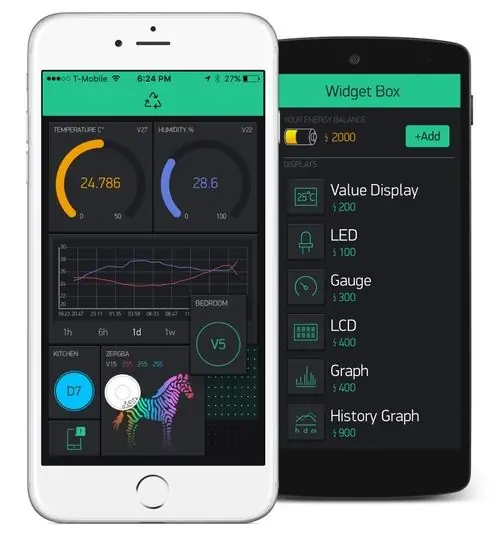
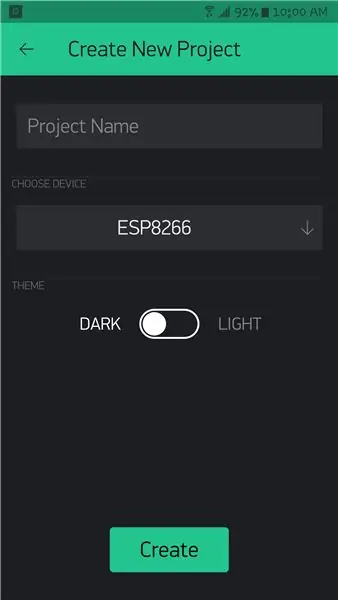
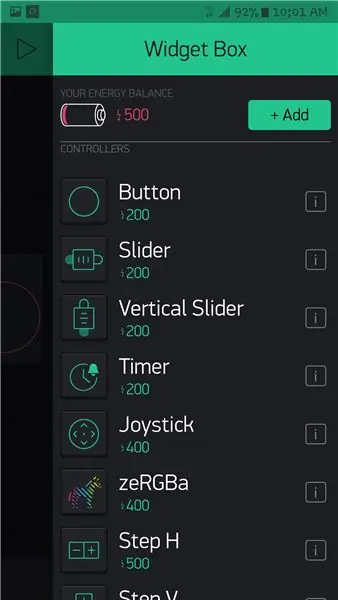
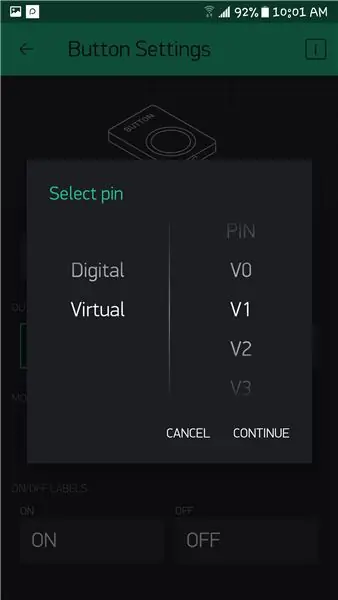
Last ned Blynk -appen og Auth TokenTo start:
1. Last ned Blynk -appen: https://j.mp/blynk_Android eller
2. Opprett kontoen din og navngi det nye prosjektet. "Auth Token" vil bli gitt deg når du velger nytt prosjekt.
3. Velg esp8266 under enhetsetiketten.
4. Trykk på "+" - ikonet og legg til en knapp. Konfigurer den deretter ved å velge den virtuelle knappen 'V1'.
Trinn 6: Endelige tilkoblinger
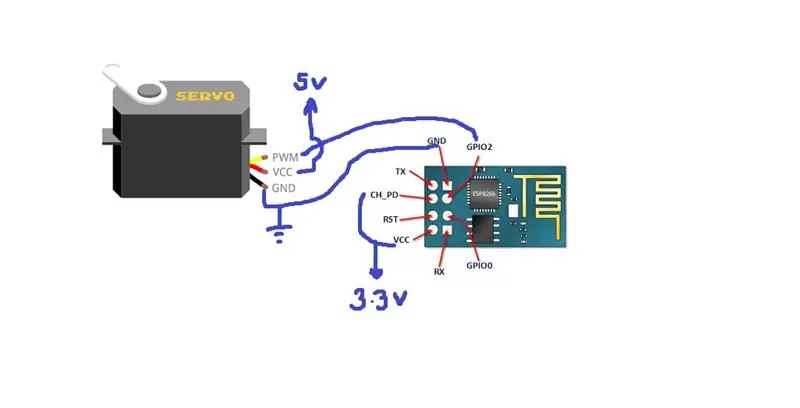
Koble til servoen og esp8266 i henhold til tilkoblingene vist ovenfor.
Trinn 7: Mekanisk del



Ta aluminiumsstenger og bor hull i hver ende for bolter. Du må også bore hull på endene av metallstrimler. Fest strimlene på enden av stengene og sett sammen de to stengene ved hjelp av mutter og bolter. Fest den lange enden til den andre enden loddrett som vist.
Trinn 8: Lanseringsmekanisme




Ta papprøret og dekk det med tape. Det gjøres for å forhindre at det ødelegges av vann. Lag et hull for å feste servoen. Du kan bruke noen ledninger for å gi den litt styrke.
Trinn 9: Lanseringsmekanisme fortsetter …




Klipp forsiden av esken som vist. Dekk den til med tape. Du kan feste noen iskrempinner på baksiden for å gi den litt styrke. Fest servoen på siden av esken. Det skal endelig se ut som på bildet. Koble nå servoen til kretsen.
Trinn 10: Konfigurere alt sammen


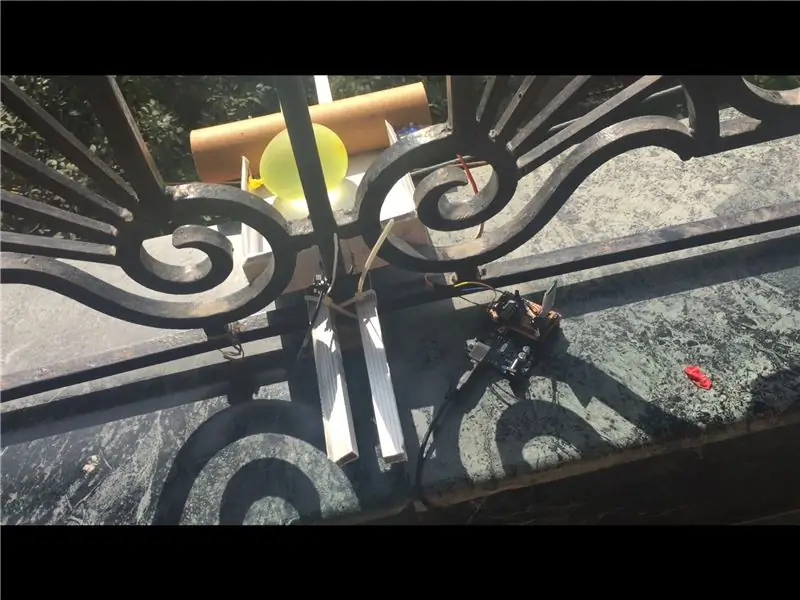
Sett kretsen inne i esken. Fest aluminiumsstenger til grillene ved å åpne den ene siden av metalllisten og deretter lukke den igjen med mutter og bolt. Sett utskytningsmekanismen over den, og fest den til grillen ved hjelp av glidelåser. Oppsettet skal endelig se ut som på bildet. Nå er det bare å slå den på og nyt !!!!
Anbefalt:
Alexa Based Voice Controlled Rocket Launcher: 9 trinn (med bilder)

Alexa Based Voice Controlled Rocket Launcher: Når vintersesongen nærmer seg; kommer den tiden av året når lysfestivalen feires. Ja, vi snakker om Diwali som er en ekte indisk festival feiret over hele verden. I år er Diwali allerede over, og ser folk
Wireless Safety Rocket Launcher: 8 trinn

Wireless Safety Rocket Launcher: HiI har laget et interessant prosjekt med en trådløs rakettoppskytning, og jeg håper dere definitivt vil like denne. Fire-Channel relébrett brukes til å skyte fire smellerraketter en etter en trådløst eller om gangen uten risiko av en runni
Arduino Rocket Launcher: 5 trinn
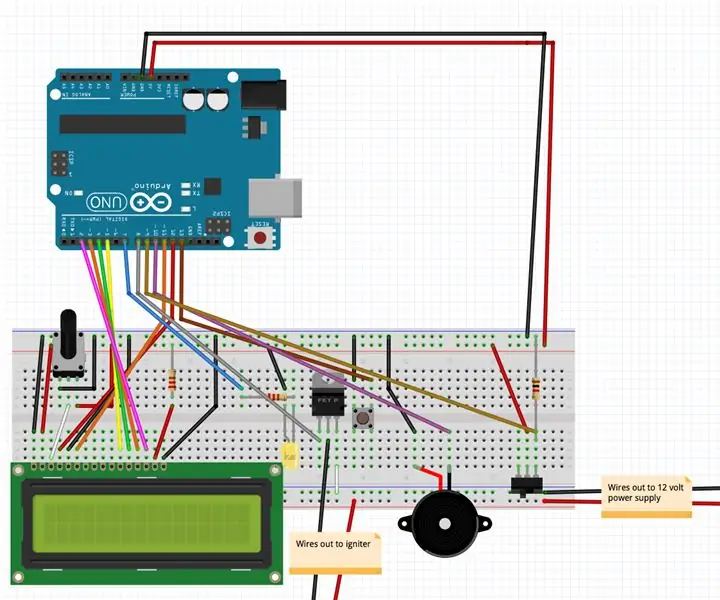
Arduino Rocket Launcher: Dette er et prosjekt som bruker arduino uno til å skyte modellraketter. I tillegg til elektroniske komponenter som kobles til brødbrettet, trenger du en 12v strømforsyning med batteriklemme, minst 10 fot ledninger med krokodilleklemmer, en strømkilde for
LEGO Airplane Launcher: 7 trinn

LEGO Airplane Launcher: Hei! Dette er et papirfly som jeg brukte ganske god tid på å bygge og finne ut mekanismene. Det er egentlig ikke behov for dette, men jeg synes bare det ser så kult ut når det bæres. Vær oppmerksom på at dette prosjektet kan være
Duck Launcher: 5 trinn
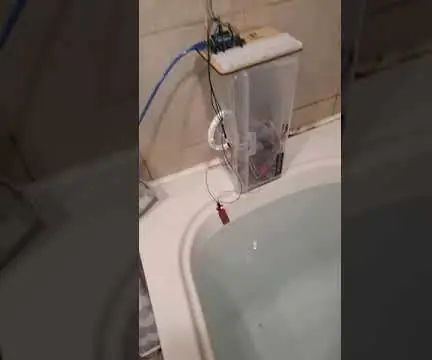
Duck Launcher: Dette er Duck Launcher som jeg lagde. Denne andelasteren lanserer en and når badekaret ditt er fylt med vann og klart for deg å ta et bad. Når sensoren registrerer at vannstanden når et punkt, slipper den gummianden. Denne gummi d
